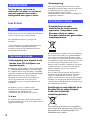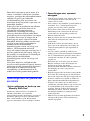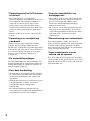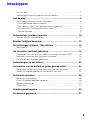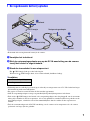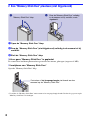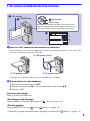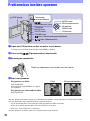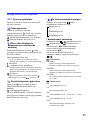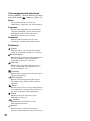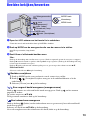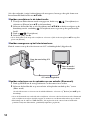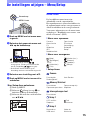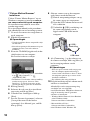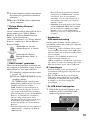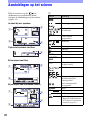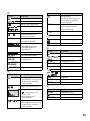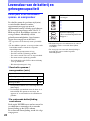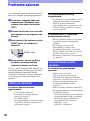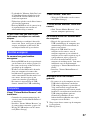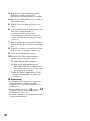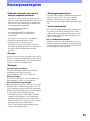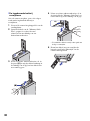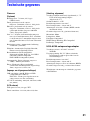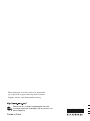© 2007 Sony Corporation 3-273-550-42(1)
Camera voor
delen via Internet
Gebruiksaanwijzing
Voor u het toestel gebruikt, dient u deze handleiding grondig door te lezen. Bewaar ze voor het geval
u later nog iets wenst op te zoeken.
NSC-GC1/GC3
Voor meer informatie over de geavanceerde functies
gaat u via een computer naar "Handboek voor camera
voor delen via internet" op de bijgeleverde CD-ROM.

2
Om het gevaar van brand of
elektrische schokken te verkleinen,
mag het apparaat niet worden
blootgesteld aan regen of vocht.
Lees dit eerst
Er bestaat gevaar voor een explosie als een batterij
van het verkeerde type wordt gebruikt.
Doe gebruikte batterijen weg volgens de
instructies.
"U mag batterijen niet verbranden of uit elkaar
nemen. Ze kunnen ontploffen of toxische
materialen vrijgeven. Niet kortsluiten; dit kan
brandwonden veroorzaken".
[ Kennisgeving voor klanten in de
landen waar EU-richtlijnen van
toepassing zijn
De fabrikant van dit product is Sony Corporation,
1-7-1 Konan Minato-ku Tokyo, 108-0075 Japan.
De geautoriseerde vertegenwoordiger voor EMC
en productveiligheid is Sony Deutschland GmbH,
Hedelfi nger Strasse 61, 70327 Stuttgart,
Duitsland. Voor kwesties met betrekking tot
service of garantie kunt u het adres in de
afzonderlijke service- en garantiedocumenten
gebruiken.
Dit product is getest en voldoet aan de
beperkingen die zijn uiteengezet in de EMC-
richtlijn voor het gebruik van een
verbindingskabel van minder dan 3 meter.
[ Let op
De elektromagnetische velden bij de specifieke
frequenties kunnen het beeld en het geluid van dit
apparaat beïnvloeden.
[ Kennisgeving
Als de gegevensoverdracht halverwege wordt
onderbroken (mislukt) door statische elektriciteit
of elektromagnetische storing, moet u de
toepassing opnieuw starten of de
verbindingskabel (USB, enzovoort) loskoppelen
en opnieuw aansluiten.
[ Verwijdering van oude
elektrische en elektronische
apparaten (Toepasbaar in de
Europese Unie en andere
Europese landen met gescheiden
ophaalsystemen)
Het symbool op het product of op de verpakking
wijst erop dat dit product niet als huishoudelijk
afval mag worden behandeld. Het moet echter
naar een plaats worden gebracht waar elektrische
en elektronische apparatuur wordt gerecycled. Als
u ervoor zorgt dat dit product op de correcte
manier wordt verwijderd, voorkomt u voor mens
en milieu negatieve gevolgen die zich zouden
kunnen voordoen in geval van verkeerde
afvalbehandeling.
De recycling van materialen draagt bij tot het
vrijwaren van natuurlijke bronnen. Voor meer
details in verband met het recyclen van dit
product, neemt u contact op met de gemeentelijke
instanties, het bedrijf of de dienst belast met de
verwijdering van huishoudafval of de winkel waar
u het product hebt gekocht.
Verwijdering van oude batterijen (in de
Europese Unie en andere Europese
landen met afzonderlijke
inzamelingssystemen)
Dit symbool op de batterij of verpakking
wijst erop dat de meegeleverde batterij van
dit product niet als huishoudelijk afval
behandeld mag worden.
WAARSCHUWING
OPGELET
Voor klanten in Europa
Voor klanten in Europa

3
Door deze batterijen op juiste wijze af te
voeren, voorkomt u voor mens en milieu
negatieve gevolgen die zich zouden kunnen
voordoen in geval van verkeerde
afvalbehandeling. Het recycleren van
materialen draagt bij tot het vrijwaren van
natuurlijke bronnen.
In het geval dat de producten om redenen
van veiligheid, prestaties dan wel in
verband met data-integriteit een
permanente verbinding met batterij
vereisen, dient deze batterij enkel door
gekwalificeerd servicepersoneel vervangen
te worden. Om ervoor te zorgen dat de
batterij op een juiste wijze zal worden
behandeld, dient het product aan het eind
van zijn levenscyclus overhandigd te
worden aan het desbetreffende
inzamelingspunt voor de recyclage van
elektro-, en elektronisch-materiaal.
Voor alle andere batterijen verwijzen we u
naar het gedeelte hoe de batterij veilig uit
het product te verwijderen. Overhandig de
batterij bij het desbetreffende
inzamelingspunt voor de recyclage van
batterijen.
Voor meer details in verband met het
recyclen van dit product of batterij, neemt u
contact op met de gemeentelijke instanties,
het bedrijf of de dienst belast met de
verwijdering van huishoudafval of de
winkel waar u het product hebt gekocht.
Opmerkingen over het gebruik van
uw camera
[ Intern geheugen en back-up van
"Memory Stick Duo"
Schakel de camera niet uit en verwijder de
"Memory Stick Duo" niet terwijl het
toegangslampje brandt, omdat zo de gegevens in
het interne geheugen of op de "Memory Stick
Duo" verloren kunnen gaan. Bescherm uw
gegevens altijd door een reservekopie te maken.
[ Opmerkingen over opname/
weergave
• Voordat u een opname start, maakt u best eerst
een testopname zodat u zeker bent dat de
camera correct werkt.
• Deze camera is niet stofdicht, spatwaterdicht of
waterdicht. Lees "Voorzorgsmaatregelen"
(pagina 29) voor u de camera gebruikt.
• Let op dat de camera niet nat wordt. Als er water
binnendringt in de camera kan dit defecten
veroorzaken, die in bepaalde gevallen niet
kunnen worden hersteld.
• Richt de camera niet naar de zon of ander helder
licht. Dit kan storingen in uw camera
veroorzaken.
• Gebruik de camera niet in de buurt van een
plaats met sterke radiogolven of straling. De
camera kan mogelijk niet goed opnemen of
weergeven.
• Als u de camera gebruikt op zanderige of
stoffige plaatsen, kan dat storingen veroorzaken.
• Als er vochtcondensatie optreedt, dient u die te
verwijderen voordat u de camera gebruikt
(pagina 29).
• Schud niet met en sla niet tegen de camera.
Behalve storingen en het onvermogen om
beelden op te nemen, kan dit het
opnamemedium onbruikbaar maken of defecten,
beschadiging of verlies van gegevens
veroorzaken.
• Reinig het oppervlak van de flitser voor gebruik.
De warmte die wordt afgegeven door de flitser
kan ervoor zorgen dat vuil op het oppervlak van
de flitser verkleurt of vastplakt, waardoor de
flitser mogelijk onvoldoende licht produceert.
• Wanneer u de camera op een ander toestel
aansluit met een kabel, dient u erop te letten dat
de aansluitstekker op de juiste manier wordt
geplaatst. Door de stekker met kracht in de
aansluiting te duwen, wordt de aansluiting
beschadigd en kunnen er storingen in uw
camera optreden.
• Films die niet werden opgenomen, bewerkt of
samengesteld op deze camera, kunnen niet
worden afgespeeld.

4
[ Opmerkingen bij het LCD-scherm
en de lens
• Het LCD-scherm is vervaardigd met
precisietechnologie, zodat minstens 99,99% van
de beeldpunten voor gebruik beschikbaar is.
Soms zijn er constant zwarte stipjes en/of
heldere stipjes (wit, rood, blauw of groen)
zichtbaar op het LCD-scherm. Dit is normaal en
heeft geen enkele invloed op het opgenomen
beeld.
• Houd de camera niet vast met enkel het LCD-
scherm.
[ Opmerking over verwijdering/
overdracht
Wanneer u in de camera ingebedde software
gebruikt, kan persoonlijke informatie zoals
identificaties en mailadressen worden opgeslagen
in het interne geheugen van de camera. Wanneer u
de camera overdraagt aan anderen of wegdoet,
dient u eerst de ingevoerde informatie te
verwijderen.
[ De taalinstelling wijzigen
De schermafbeeldingen in elke plaatselijke taal
worden gebruikt om de werkwijzen te illustreren.
Wijzig indien nodig de schermtaal voordat u de
camera gebruikt (pagina 9).
[ Over deze handleiding
• De foto's die in dit handboek worden gebruikt
als voorbeelden, zijn gereproduceerde beelden
die niet daadwerkelijk met deze camera zijn
opgenomen.
• Wijzigingen in ontwerp en technische gegevens
van opnamemedia en andere accessoires
voorbehouden zonder voorafgaande
kennisgeving.
• De schermen komen uit Windows XP. De
scènes kunnen verschillend zijn, afhankelijk van
het besturingssysteem van de computer.
[ Over de compatibiliteit van
beeldgegevens
• Deze camera voldoet aan de DCF (Design rule
for Camera File system) universele standaard,
die werd vastgelegd door JEITA (Japan
Electronics and Information Technology
Industries Association).
• De weergave van beelden opgenomen met uw
camera op andere apparatuur en de weergave
van beelden opgenomen of bewerkt met andere
apparatuur op uw camera worden niet
gegarandeerd.
[ Waarschuwing over auteursrecht
Televisieprogramma's, films, videotapes en
andere materialen zijn mogelijk auteursrechtelijk
beschermd. Het onwettig opnemen van zulke
materialen kan in strijd zijn met de voorzieningen
van de auteursrechtwetgeving.
[ Geen compensatie voor de
inhoud van de opname
Er is geen compensatie mogelijk voor de inhoud
van de opname als het opnemen of weergeven niet
mogelijk is door een defect van de camera of het
opnamemedium, enz.

5
Inhoudspgave
Lees dit eerst ............................................................................................ 2
Opmerkingen over het gebruik van uw camera ....................................... 3
Aan de slag ...................................................................................... 6
De bijgeleverde accessoires controleren ................................................ 6
1 De ingebouwde batterij opladen ........................................................... 7
2 Een "Memory Stick Duo" plaatsen (niet bijgeleverd) ............................. 8
3 De camera inschakelen/de klok instellen .............................................. 9
De taal wijzigen ..................................................................................... 9
Probleemloos beelden opnemen ................................................. 10
Nuttige functies voor opnemen .............................................................. 11
Beelden bekijken/bewerken .......................................................... 13
De instellingen wijzigen – Menu/Setup ........................................ 15
Menu-items ............................................................................................. 15
Uw computer optimaal gebruiken ................................................ 16
"Handboek voor camera voor delen via internet" bekijken (PDF) .......... 16
Wat kunt u doen met een Windows-computer? ..................................... 16
Uw Macintosh-computer gebruiken ....................................................... 20
Aanduidingen op het scherm ....................................................... 22
Levensduur van de batterij en geheugencapaciteit ................... 24
Batterijduur en de beschikbare opname- en weergaveduur ................. 24
Aantal stilstaande beelden en opnametijd van films .............................. 25
Problemen oplossen ..................................................................... 26
Batterij en stroombron ............................................................................ 26
Films/stilstaande beelden opnemen ...................................................... 26
Beelden weergeven ............................................................................... 27
Computers .............................................................................................. 27
Voorzorgsmaatregelen .................................................................. 29
Technische gegevens ................................................................... 31

6
Aan de slag
De bijgeleverde accessoires controleren
• Netspanningsadapter UPA-AC05 (1)/
stroomkabel (1)
• A/V-verbindingskabel (1)
• USB-kabel (1)
• Polsriem (1)
• CD-ROM "Net-Sharing CAM Application
Software" (1) (pagina 16)
– Picture Motion Browser (software)
– Picture Motion Browser Guide
– Handboek voor camera voor delen via
internet (PDF)
• Gebruiksaanwijzing (deze handleiding) (1)
Bevestig de riem en steek uw hand door
de lus om te voorkomen dat de camera
beschadigd wordt door te vallen, enz.
Bevestigingsoog

7
1 De ingebouwde batterij opladen
• Er bevindt zich een ingebouwde batterij in de camera.
1Verwijder het isolatievel.
2Sluit de netspanningsadapter aan op de DC IN-aansluiting van de camera
terwijl het toestel is uitgeschakeld.
3Steek de stroomkabel in een stopcontact.
Het /CHG-lampje licht op en het laden begint.
Wanneer het /CHG-lampje dooft, is het laden voltooid (bruikbare lading).
[ Laadduur
• Tijd nodig om een volledig lege batterij op te laden bij een temperatuur van 25°C. Het laden kan langer
duren onder bepaalde omstandigheden.
• Zie pagina 25 voor het aantal beelden dat kan worden opgenomen.
• Sluit de netspanningsadapter aan op een gemakkelijk toegankelijk stopcontact in de buurt.
• Zelfs als het /CHG-lampje niet brandt, is de netspanningsadapter niet losgekoppeld van de netstroom
zolang hij verbonden is met het stopcontact. Als er zich problemen voordoen tijdens het gebruik van de
netspanningsadapter, schakel het toestel dan onmiddellijk uit door de stekker uit het stopcontact te
trekken.
• Trek de netstroomadapter uit de DC IN-aansluiting van de camera en het stopcontact als u de camera
gedurende een lange tijd niet gebruikt.
Duur volledige lading
Ongeveer 120 min.
/CHG-lampje
DC IN-aansluiting
Netspanningsadapter
Isolatievel
Stroomkabel

8
2 Een "Memory Stick Duo" plaatsen (niet bijgeleverd)
1Open de "Memory Stick Duo"-klep.
2Duw de "Memory Stick Duo" (niet bijgeleverd) volledig in de camera tot hij
vastklikt.
3Sluit de "Memory Stick Duo"-klep.
[ Als er geen "Memory Stick Duo" is geplaatst
De camera kan beelden opnemen/weergeven met het interne geheugen (ongeveer 8 MB).
[ Verwijderen van "Memory Stick Duo"
Open de "Memory Stick Duo"-klep.
• Verwijder de "Memory Stick Duo" nooit wanneer het toegangslampje brandt. Dit kan de gegevens op de
"Memory Stick Duo" beschadigen.
Duw de "Memory Stick Duo" volledig
in de camera tot hij vastklikt, zoals
afgebeeld.
"Memory Stick Duo"-klep
Controleer of het toegangslampje niet brandt en duw
eenmaal op de "Memory Stick Duo".

9
3 De camera inschakelen/de klok instellen
1Open het LCD-scherm om het toestel in te schakelen.
Open het LCD-scherm en draai het omhoog tot een hoek van 90 graden ten opzichte van de camera (1)
en zet het vervolgens in de gewenste hoek (2).
U kunt het toestel ook inschakelen door op de POWER-toets te drukken.
2Stel de klok in met de keuzeknop.
1 Selecteer de datumnotatie met v/V.
2 Selecteer elk item met b/B en stel de numerieke waarde in met v/V.
3 Selecteer [OK].
Het toestel uitschakelen
Druk op de knop POWER-toet.
[ De datum en tijd wijzigen
Druk op MENU en selecteer [Klokinstel.] in (Setup 2) (pagina 15).
[ De taal wijzigen
Druk op MENU en selecteer [ Taal] in (Setup 1) (pagina 15).
• U kunt de pieptonen uitschakelen door [Pieptoon] te selecteren in (Setup 1) (pagina 15).
/:/
Kantel de keuzeknop van links naar rechts en naar
boven en beneden om een instelling te selecteren en
duw op het midden om de instelling te bevestigen.
LCD-scherm
POWER-toets
Keuzeknop
MENU-toets
2 180 graden (max.)
2 90 graden (max.)
1 90 graden (max.)
2
1
1

10
Probleemloos beelden opnemen
1Open het LCD-scherm om het toestel in te schakelen.
U kunt het toestel ook inschakelen door op POWER te drukken.
2Ga na of de (Opnamemodus) lamp brandt.
3Bevestig de compositie.
4Start met opnemen.
• Bij het opnemen van films wijzigt de gezichtshoek ten opzichte van het opnemen van stilstaande beelden.
• De opnamemodus stopt automatisch bij de volgende situaties.
– Als de bestandsgrootte van de film die wordt opgenomen 2 GB overschrijdt.
– Nadat de maximale opnameduur* voor elk bestand is verstreken.
* NSC-GC1: 2 uur, NSC-GC3: 29 minuten
• Bij het opnemen van films, wordt de steadyshot-functie ingeschakeld.
-toets (Schermweergaveschakelaar)
MENU-toets
Zoomtoets
Keuzeknop
Schakelaar
scherpstelbereik
Zelfontspannertoets
Flitsertoets
(Opnamemodus) lamp
POWER-toets
MODE-toets
MOVIE-toets
PHOTO-toets
-toets (Beeldformaat)
/CHG-lampje
Plaats het onderwerp in het midden van het scherm.
Bij opname van films:
Druk op MOVIE.
Druk nogmaals op MOVIE om te stoppen
met opnemen.
Bij opname van stilstaande beelden:
Druk op PHOTO.
Films Stilstaande beelden
+2.0EV
[
400
]
5M
101

11
Nuttige functies voor opnemen
[ W/T De zoom gebruiken
Druk op T om in te zoomen en druk op W
om uit te zoomen.
[ Close-upfunctie
Schuif de schakelaar voor het
scherpstelbereik op (Close-up) voor het
dichtbij opnemen van een onderwerp.
: Normale opname (ongeveer 1,0 m of verder)
: Close-up (ongeveer. 60 cm tot 1,0 m)
[ Flitser (Een flitsfunctie
selecteren voor stilstaande
beelden)
Druk herhaaldelijk op de knop tot het
gewenste pictogram wordt weergegeven op
het LCD-scherm.
(Geen aanduiding): Flitser Auto
Gaat af wanneer er onvoldoende licht of
achtergrondverlichting is (standaardinstelling)
: Altijd flitsen
: Langzame synchro (altijd flitsen)
De sluitertijd is lang in een donkere omgeving
om de achtergrond helder op te kunnen nemen
die buiten het bereik is van het flitslicht.
: Niet flitsen
• Tijdens het opladen van de flitser licht het /
CHG-lampje op en wordt weergegeven.
[ De zelfontspanner gebruiken
Druk op de -toets (zelfontspanner).
(Geen aanduiding): de zelfontspanner niet
gebruiken
: de zelfontspanner gebruiken
Als u op PHOTO drukt, wordt de afteltimer
weergegeven en nadat u snelle piepgeluiden
hoort, neemt de camera op.
[ De schermweergave wijzigen
Telkens als u op de knop drukt,
verandert het scherm als volgt.
[ Beeldformaat selecteren
Druk op de knop (beeldformaat) om
(Fotoformaat) of (Filmformaat) te
selecteren met b/B op de keuzeknop,
waarna u het gewenste beeldformaat
selecteert met v/V.
Om het menu Beeldformaat uit te
schakelen, drukt u nogmaals op de knop
.
(Filmformaat):
640(30fps):
Films van hoge kwaliteit opnemen in
formaten geschikt voor weergave op een tv
320(30fps):
Films van hoge kwaliteit opnemen in
formaten geschikt voor weergave op websites
320(15fps):
In een klein formaat opnemen voor verzenden
per e-mail
(Fotoformaat):
5M:
Voor afdrukken tot A4
3:2:
Met beeldverhouding 3:2
3M:
Voor afdrukken tot 10 × 15 cm of 13 × 18 cm
2M:
Voor afdrukken tot 10 × 15 cm
VGA:
In klein beeldformaat opnemen voor
verzenden per e-mail
Histogram aan
r
Aanduidingen uit
r
Aanduidingen aan

12
[ Een camerafunctie selecteren
Druk op MENU, selecteer dan het gewenste
item in de modus (camera) (pagina 15).
Autom.:
Om probleemloos op te nemen met
automatische aanpassing van de instellingen.
Programma:
Hiermee kunt u opnemen met automatisch
aangepaste belichting (zowel sluitertijd als
diafragmawaarde). U kunt ook diverse
instellingen selecteren in het menu.
Scènekeuze:
Hiermee kunt u opnemen met de vaste
instellingen voor bepaalde soorten scènes.
Scènekeuze
Schemer
Hiermee kunt u 's nachts opnamen maken
zonder de nachtelijke atmosfeer te verliezen.
Schemer-portret
Hiermee kunt u scherpe beelden opnemen van
mensen op donkere plaatsen zonder de
nachtelijke atmosfeer te verliezen.
Soft Snap
Hiermee kunt u beelden opnemen met een
zachte achtergrond, zoals portretten van
personen, bloemen, enz.
Landschap
Hiermee kunt u opnemen met de focus op een
afgelegen onderwerp.
Korte sluitertijd
Hiermee kunt u bewegende onderwerpen
buitenshuis of op andere heldere plaatsen
opnemen.
Strand
Hiermee kunt u scènes aan zee of dicht bij een
meer opnemen, waarbij de blauwe kleur van
het water levendiger wordt opgenomen.
Sneeuw
Hiermee kunt u sneeuwscènes in wit
duidelijker weergeven.
Vuurwerk
Hiermee kunt u vuurwerk in al zijn
kleurenpracht opnemen.
Kaarslicht
Hiermee kunt u scènes met kaarslicht
opnemen zonder afbreuk te doen aan de sfeer.

13
Beelden bekijken/bewerken
1Open het LCD-scherm om het toestel in te schakelen.
U kunt het toestel ook inschakelen door op POWER te drukken.
2Druk op MODE om de weergavefunctie van de camera in te stellen.
(Weergavemodus) lamp brandt.
3Geeft films of stilstaande beelden weer.
Film:
Druk op de keuzeknop om een film weer te geven. (Druk er nogmaals op om de weergave te stoppen.)
Druk op B om snel vooruit te spoelen, druk op b om terug te spoelen. (Druk op de keuzeknop om terug
te keren naar de normale weergave.)
Druk op V om het scherm voor volumeregeling weer te geven en pas het volume aan met v/V.
Stilstaand beeld:
Selecteer een beeld met b/B op de keuzeknop.
[ Beelden verwijderen
1 Druk op MODE om de weergavefunctie van de camera in te stellen.
2 Druk op (Verwijderen) tijdens weergave in de enkelbeeldfunctie of in de
indexfunctie.
3 Selecteer [Wissen] met v op de keuzeknop.
[ / Een vergroot beeld weergeven (weergavezoom)
Druk op wanneer een stilstaand beeld wordt weergegeven. Druk op om het zoomen
ongedaan te maken.
De positie aanpassen: v/V/b/B
Weergavezoom annuleren: druk op de keuzeknop.
[ Een indexscherm weergeven
Druk op de knop (Index) om het indexscherm weer te geven terwijl een stilstaand beeld
wordt weergegeven.
Selecteer een beeld met v/V/b/B op de keuzeknop.
Als u wilt terugkeren naar het scherm met één beeld, drukt u op de keuzeknop.
POWER-toets
-toets
(Weergavezoom)/
-toets (Index)
MENU-toets
Keuzeknop
(Weergavemodus)
lamp
MODE-toets
-toets (Verwijderen)
(Sharemark) knop

14
Als u het volgende (vorige) indexscherm wilt weergeven, beweegt u het gele frame naar
boven/beneden/links/rechts met v/V/b/B.
[ Beelden verwijderen in de indexfunctie
1 Terwijl een indexscherm wordt weergegeven, drukt u op (Verwijderen) en
selecteert u [Kiezen] met v/V op de keuzeknop.
2 Selecteer de beelden die u wilt verwijderen met v/V/b/B en druk vervolgens op de
keuzeknop om de aanduiding (Verwijderen) weer te geven op het geselecteerde
beeld.
3 Druk op (Verwijderen).
4 Selecteer [OK] met B.
• Als u alle beelden in de map wilt verwijderen, selecteert u [Alle in deze map] met v/V in stap 1 in
plaats van [Kiezen].
[ Beelden weergeven op het televisiescherm
Sluit de camera aan op de televisie met een A/V-verbindingskabel (bijgeleverd).
[ Beelden selecteren om te uploaden op een website (Sharemark)
1 Druk op MODE om de weergavefunctie van de camera in te stellen.
2 Selecteer de beelden die u op een website wilt uploaden en druk op de -toets
(Share mark).
Als u beelden wenst te selecteren in de enkelbeeldfunctie, selecteert u [ -teken] met v/V op de
keuzeknop.
• Als u de Sharemark van een beeld wilt verwijderen, selecteert u het beeld waarvan u de Sharemark
wilt verwijderen en volgt u dezelfde stappen als wanneer u een Sharemark markeert op een beeld.
• Met behulp van de software "PMB Portable", die ingebed zit in de camera, kunt u beelden die
gemarkeerd zijn met Sharemarks, gemakkelijk uploaden (pagina 16).
Naar de aansluiting A/V
OUT
Naar de audio-/
video-ingangen
A/V-verbindingskabel

15
De instellingen wijzigen – Menu/Setup
1Druk op MENU om het menu weer
te geven.
2Selecteer het gewenste menu met
b/B op de keuzeknop.
• In de REC-functie wordt /
weergegeven. U kunt geen item instellen
met de aanduiding / in het grijs.
• In de PLAY-functie drukt u op de
keuzeknop nadat u een item hebt ingesteld.
3Selecteer een instelling met v/V.
4Druk op MENU om het menu uit te
schakelen.
[ Een Setup-item selecteren
1 Druk op MENU.
2 Selecteer (Setup) in stap 2 en
druk dan op B op de keuzeknop.
3 Selecteer het item dat u wilt instellen
met v/V/b/B.
Menu-items
De beschikbare menu-items zijn
afhankelijk van de camerafunctie.
Het opnamemenu is alleen beschikbaar in
de opnamefunctie en het weergavemenu is
alleen beschikbaar in de weergavefunctie.
Voor meer informatie over de menu-items
raadpleegt u "Handboek voor camera voor
delen via internet" (PDF).
[ Menu voor opnemen
[ Menu voor weergeven
[ Setup-items
Camera
Memory Stick tool
Intern geheugen-tool
Setup 1
Setup 2
MENU-toets
Keuzeknop
Autom.
Camera Opn.functie
Kleurfunctie Flitsniveau
EV Verzadiging
Witbalans Scherpte
ISO Setup
Beeldkwaliteit
(Map) (Ander form.)
(Beveiligen) (Roteren)
DPOF (Opdelen)
(Afdrukken) (Setup)
(Dia)
Functiegids Auto Review
Rode-ogeneff.
Formatteren Opnamemap wijz.
Opnamemap maken Kopiëren
Formatteren
LCD-verlicht Taal
Pieptoon Initialiseren
Bestandsnr. Video-uit
USB-aansl. Klokinstel.

16
Uw computer optimaal gebruiken
"Handboek voor camera voor
delen via internet" bekijken (PDF)
Voor geavanceerde gebruiksmogelijkheden
van uw camera raadpleegt u "Handboek
voor camera voor delen via internet" (PDF).
Om "Handboek voor camera voor delen via
internet" (PDF) te bekijken, moet Adobe
Reader op uw computer geïnstalleerd zijn.
[ Voor Windows-gebruikers
1 Schakel de computer in.
2 Plaats de CD-ROM (bijgeleverd) in het
schijfstation van uw computer.
Het keuzescherm voor de installatie
verschijnt.
3 Klik op [Handbook (PDF)].
Het installatiescherm voor "Handboek
voor camera voor delen via internet"
(PDF) verschijnt.
4 Selecteer de gewenste taal en de
modelnaam van uw camera en klik op
[Handbook (PDF)].
De installatie begint. Als de installatie
voltooid is, verschijnt het pictogram voor
de snelkoppeling naar "Handboek voor
camera voor delen via internet" op het
bureaublad van uw computer.
• De modelnaam van uw camera vindt u aan
de onderzijde van het toestel.
5 Klik op [Sluiten] t [Sluiten] en haal de
CD-ROM uit het schijfstation van uw
computer.
[ Voor Macintosh-gebruikers
1 Schakel de computer in.
2 Plaats de CD-ROM (bijgeleverd) in het
schijfstation van uw computer.
3 Open de map [Handbook] op de CD-
ROM, dubbelklik op de map [NL] en
sleep het bestand "Handbook.pdf" op de
computer.
Dubbelklik op "Handbook.pdf" om het
handboek te openen.
Wat kunt u doen met een
Windows-computer?
U kunt uw camera als volgt aansluiten op
een Windows-computer en genieten van
extra functies.
[ Als u diverse functies gebruikt
Met de software "Picture Motion Browser"
op de bijgeleverde CD-ROM kunt u
volgende bewerkingen uitvoeren.
• Beelden die met uw camera werden
opgenomen, importeren naar een
computer
• Geïmporteerde beelden bekijken op een
computer
• Een schijf met bewerkte beelden maken
• De taal wijzigen die in "PMB Portable"
wordt weergegeven
[ Gebruik buiten rond uw woning
enz.
Met de software "PMB Portable", die
ingebed zit in uw camera, kunt u beelden
laden naar een computer of beelden
uploaden naar het web. Deze functie is ook
handig als u de camera aansluit op een
computer waarop "Picture Motion
Browser" niet geïnstalleerd is.
• Door op de knop (Sharemark) te
drukken (pagina 14), kunt u films
markeren die u wilt uploaden naar het
web.
Voor meer details over de functies en
mogelijkheden van de bijgeleverde
software, raadpleegt u "Picture Motion
Browser Guide" of de Help bij "PMB
Portable".
"PMB Portable" wordt standaard vooraf
ingesteld met de URL’s van verscheidene
websites. U gaat akkoord met het volgende
betreffende het gebruik van de
uploadservice voor afbeeldingen, enz.
(hierna de service genoemd) die door de
websites wordt aangeboden (inclusief de

17
vooraf ingestelde) door "PMB Portable" te
gebruiken.
• Afhankelijk van de website zijn er
mogelijk registratieprocedures of tarieven
verbonden aan het gebruik van de service.
• Volg de voorwaarden van de
overeenkomst die door de website worden
bepaald over het gebruik van de service.
• Beëindiging van of wijzigingen aan de
service kunnen voorkomen afhankelijk
van bepaalde redenen van de
websitebeheerder, enz. Met inbegrip van
deze situaties kan Sony niet aansprakelijk
worden gehouden voor geschillen tussen
klanten en een derde of voor enig verlies
dat klanten opdoen door het gebruik van
de service.
• Om de website te bekijken wordt u
doorgestuurd door een server die onder
het beheer staat van Sony (hierna Sony-
server genoemd). U hebt mogelijk geen
toegang tot de website als gevolg van
serveronderhoud, enz.
• Als het gebruik van de Sony-server wordt
stopgezet, zal dit op voorhand worden
aangekondigd op Sony-websites, enz.
• De URL waarnaar u wordt doorgezonden
door de Sony-server wordt mogelijk
geregistreerd ter verbetering van
toekomstige Sony-producten en -
diensten.. In dit geval wordt enkel de URL
geregistreerd en andere informatie zoals
persoonlijke gegevens wordt niet
geregistreerd.
Een Macintosh-computer gebruiken
Voor meer details over het gebruik van een
Macintosh-computer, raadpleegt u "Uw
Macintosh-computer gebruiken"
(pagina 20).
[ Omgeving voor het gebruik van
"Picture Motion Browser" en
"PMB Portable"
Besturingssysteem: Microsoft
Windows 2000 Professional SP4/
Windows XP SP2*/Windows Vista*
* 64-bit edities en Starter (Edition) worden niet
ondersteund.
• Standaardinstallatie is vereist.
• De werking is niet verzekerd als een upgrade
van het besturingssysteem werd uitgevoerd of
bij gebruik in een multiboot-omgeving.
CPU: Intel Pentium III 1 GHz of sneller is
noodzakelijk.
Toepassing: DirectX 9.0c of recenter
(Dit product is gebaseerd op DirectX-
technologie. DirectX moet geïnstalleerd
zijn.) Windows Media Player 9 of
recenter
Geluidskaart: Geluidskaart die
compatibel is met Direct Sound
Geheugen: Windows 2000/Windows XP
512 MB of meer
Windows Vista
1 GB of meer
Harde schijf: Vereiste schijfruimte voor
installatie: Ongeveer 300 MB*
Weergave: Videokaart die compatibel is
met DirectX 7 of recenter, minimaal
1.024
× 768 dots, High Color (16-bit
kleur)
Diversen: USB-poort (moet standaard
voorzien zijn, Hi-Speed USB (compatibel
met USB 2.0) wordt aanbevolen),
DVD-brander (CD-ROM-station is
noodzakelijk voor installatie van "Picture
Motion Browser")
* Voor "PMB Portable" bedraagt de vereiste
schijfruimte om het programma tijdelijk te
gebruiken, ongeveer 1 GB.
b Opmerking
• De bewerkingen zijn niet gewaarborgd, ook niet
op computers die aan de hierboven vermelde
systeemvereisten voldoen. Andere geopende of
achtergrondtoepassingen die momenteel actief
zijn, kunnen de prestaties van het product
beperken.

18
[ "Picture Motion Browser"
installeren
U dient "Picture Motion Browser" op uw
Windows-computer te installeren voor u
uw camera aansluit op de computer.
De installatie moet enkel de eerste keer
worden uitgevoerd.
De te installeren inhoud en de procedures
zijn afhankelijk van uw besturingssysteem.
1 Ga na of uw camera niet aangesloten is
op de computer.
2 Schakel de computer in.
b Opmerkingen
• Voor de installatie dient u aangemeld te zijn
als beheerder.
• Sluit alle toepassingen die momenteel op uw
computer draaien, voor u de software
installeert.
3 Plaats de CD-ROM (bijgeleverd) in het
schijfstation van uw computer.
Het installatiescherm verschijnt.
• Als dit niet wordt weergegeven, dubbelklikt
u op (My Computer) t
(SONYPICTUTIL).
• In Windows Vista kan het scherm AutoPlay
worden weergegeven. Selecteer "Run
Install.exe" en volg de instructies op het
scherm om door te gaan met de installatie.
4 Klik op [Install].
5 Selecteer de taal voor de te installeren
toepassing en klik op [Next].
6 Controleer uw land/regio en klik op
[Next].
7 Lees de [License Agreement], selecteer
[I accept the terms of the license
agreement] als u akkoord gaat, en klik
dan op [Next].
8 Sluit uw camera aan op de computer
zoals hierna wordt beschreven.
1 Sluit de netspanningsadapter aan op
de camera en op een stopcontact.
2 Open het LCD-scherm om het toestel
in te schakelen.
3 Verbind de (USB)-aansluiting van
de camera met behulp van de
bijgeleverde USB-kabel met de
computer.
9 Als [Connecting...] op het scherm van
de camera verschijnt, klik u op [Next] in
het bevestigingsscherm van de
computer.
b Opmerkingen
• Zelfs als op het scherm wordt aangegeven
dat u de computer opnieuw dient op te
starten, hoeft u dit nu niet te doen. U dient
uw computer opnieuw op te starten als de
installatie voltooid is.
• De validering kan enige tijd duren.
10 Volg de instructies op het scherm om de
software te installeren.
Afhankelijk van de computeromgeving
verschijnt een van volgende
installatieschermen. Bekijk het scherm en
volg de instructies om de gewenste
software te installeren.
– Windows Media Format 9 Series Runtime
(enkel Windows 2000)
Software om films te behandelen
– Microsoft DirectX 9.0c*
Software om films te behandelen
* enkel Windows 2000, Windows XP
USB-kabel
(USB)-
aansluiting

19
11 Start uw computer opnieuw op wanneer
dit wordt gevraagd om de installatie te
voltooien.
12 Haal de CD-ROM uit het schijfstation
van uw computer.
[ "Picture Motion Browser"
gebruiken
Als de u software heeft geïnstalleerd, ziet u
pictogrammen voor "Picture Motion
Browser" en "Picture Motion Browser
Guide" op het bureaublad.
Voor de basisfuncties van "Picture Motion
Browser" raadpleegt u "Picture Motion
Browser Guide".
[ "PMB Portable" gebruiken
Hierna wordt de procedure beschreven om
een computer te gebruiken waarop "Picture
Motion Browser" niet geïnstalleerd is.
1 Verbind de computer met de camera
(pagina 18).
2 Selecteer [PMBPORTABLE] op het
AutoRun-scherm.
De "PMB Portable" wordt gestart.
• Dubbelklik op [PMB_Portable.exe] als het
AutoRun-scherm niet verschijnt.
[PMB_Portable.exe] bevindt zich in de
camera die door de computer als externe
vaste schijf wordt herkend bij aansluiting.
• Voor een computer waarop "Picture Motion
Browser" is geïnstalleerd, verschijnt het
scherm waarop u kunt kiezen om de
afbeelding te uploaden naar het web of om
de afbeelding op de computer over te
brengen met behulp van "Picture Motion
Browser".
• Voor meer informatie over het gebruik van
"PMB Portable", raadpleegt u de Help in
"PMB Portable".
• Het scherm met de licentieovereenkomst
verschijnt als u "PMB Portable" voor het
eerst opstart. Lees de overeenkomst
zorgvuldig. Als u de voorwaarden van de
overeenkomst aanvaardt, gaat u naar het
volgende scherm.
• Dubbelklik op de map [APP] in het externe
station (PMBPORTABLE) om het scherm
met de licentieovereenkomst van "PMB
Portable" weer te geven, Dubbelklik op
[EULA] en selecteer vervolgens de taal die
u verkiest.
[ Aanbevolen
USB-kabelverbinding
Om de goede werking van uw camera te
verzekeren, sluit u uw camera als volgt aan
op een computer.
• Verbind de (USB)-aansluiting van de camera
en een computer met behulp van de USB-kabel.
Sluit niets anders aan op de andere USB-poorten
van uw computer.
• Wanneer u een verbinding maakt met een
computer waarop standaard een
USB-toetsenbord en een USB-muis aangesloten
zijn, dient u de camera met behulp van de USB-
kabel aan te sluiten op een andere USB-poort.
b Opmerkingen
• De goede werking is niet gewaarborgd als
verschillende USB-apparaten aangesloten zijn
op de computer.
• Sluit de USB-kabel in elk geval aan op een
USB-poort. Als de USB-kabel via een USB-
toetsenbord of USB-hub wordt aangesloten op
de computer, is de goede werking niet
gewaarborgd.
[ De USB-kabel loskoppelen
1 Klik op het pictgram [Unplug or eject
hardware] in de systeemlade rechts
onderaan op het bureaublad.
Dubbeklik om "Picture
Motion Browser" te starten.
Dubbeklik om "Picture
Motion Browser Guide" te
starten.

20
2 Klik op [Safely remove USB Mass
Storage Device].
3 Klik op [OK] (enkel Windows 2000).
Koppel de USB-kabel los van de camera
en de computer.
b Opmerkingen
• Voor u uw camera uitschakelt, koppelt u de
USB-kabel los aan de hand van de hierboven
beschreven procedures.
• Koppel de USB-kabel los met de hierboven
beschreven procedures. Anders kunnen
bestanden die op de "Memory Stick PRO Duo"
opgeslagen zijn, niet correct worden bijgewerkt.
Wanneer u de USB-kabel niet goed loskoppelt,
kan er ook een storing optreden in de "Memory
Stick PRO Duo".
Uw Macintosh-computer
gebruiken
U kunt beelden kopiëren naar uw
Macintosh-computer.
• "Picture Motion Browser" is niet compatibel
met Macintosh-computers.
Aanbevolen computeromgeving
Volgende omgeving wordt aanbevolen voor
een computer waarop de camera
aangesloten is.
Besturingssysteem (vooraf
geïnstalleerd): Mac OS 9.1/9.2/ Mac
OS X(v10.1 tot v10.4)
USB-aansluiting: Standaard voorzien
CPU: iMac, eMac, iBook, PowerBook,
Power Mac G3/G4/G5 series, Mac mini
Geheugen: 64 MB of meer (128 MB of
meer wordt aanbevolen)
b Opmerking
• De goede werking wordt niet gewaarborgd voor
alle hierboven vermelde, aanbevolen
computeromgevingen.
• Als u twee of meer USB-apparaten tegelijk
aansluit op één computer, kunnen bepaalde
apparaten, waaronder uw computer, eventueel
niet goed werken, afhankelijk van het soort
USB-apparaten dat u gebruikt.
• De goede werking is niet verzekerd wanneer u
een USB-hub gebruikt.
• Als u uw camera aansluit met behulp van een
USB-poort die compatibel is met Hi-Speed USB
(compatibel met USB 2.0), is een snellere
overdracht mogelijk, want deze camera is
compatibel met Hi-Speed USB (compatibel met
USB 2.0).
• Er zijn drie mogelijkheden voor een USB-
aansluiting als u de camera aansluit op een
computer: [PictBridge], [Webcamera] en [Mass
Storage] (standaardinstelling). Hier wordt als
voorbeeld [Mass Storage] beschreven. Voor
meer informatie over [PictBridge], raadpleegt u
"Handboek voor camera voor delen via
internet".

21
• Als uw computer terugkeert uit de sluimer- of
slaapstand, is het mogelijk dat de communicatie
tussen uw camera en uw computer niet wordt
hersteld.
Beelden kopiëren en bekijken op een
computer
1 Maak de camera en een Macintosh-
computer klaar voor gebruik en sluit
daarna de bijgeleverde USB-kabel aan.
• Voer dezelfde procedure uit die beschreven
is in stap 8 in ""Picture Motion Browser"
installeren" (pagina 18).
2 Beeldbestanden kopiëren naar de
Macintosh-computer.
1 Dubbelklik op het nieuwe herkende
pictogram t [DCIM] (stilstaande
beelden) of [MP_ROOT] (films) t
de map waar de beelden die u wilt
kopiëren, zijn opgeslagen.
2 Sleep de beeldbestanden naar het
pictogram van de harde schijf.
De beeldbestanden worden naar de
harde schijf gekopieerd.
• Voor meer informatie over de opslaglocatie
van beelden en bestandsnamen raadpleegt u
"Handboek voor camera voor delen via
internet".
3 Beelden bekijken op de computer.
• Dubbelklik op het pictogram van de harde
schijf t op het gewenste beeldbestand in
de map met de gekopieerde bestanden om
dat beeldbestand te openen.
De USB-verbinding verbreken
Voer volgende procedures vooraf uit om:
• De USB-kabel los te koppelen
• Een "Memory Stick Duo" te verwijderen
• Een "Memory Stick Duo" in de camera te
plaatsen nadat beelden vanuit het interne
geheugen werden gekopieerd
• De camera uit te schakelen
Sleep het stationspictogram of het pictogram
van de "Memory Stick Duo" naar het
pictogram "Trash".
De camera is losgekoppeld van de computer.

22
Aanduidingen op het scherm
Telkens wanneer u op de -toets
(Schermweergaveschakelaar) drukt,
wijzigen de aanduidingen op het scherm
(pagina 11).
In stand-by voor opnemen
Tijdens het opnemen van films
Bij weergave van films
Bij weergave van stilstaande beelden
A
1
2
3
4
+2.0EV
640 30 f
00:00:05
5
3
1
2
+2.0EV
1
2
3
4
Scherm Aanduiding
Resterende batterijlading
Zoomvergrotingsfactor
Camerafunctie
(scènekeuze)
P Camerafunctie
(programma)
Witbalans
Close-upfunctie
Scherpte
Verzadiging
ISO400 ISO-waarde
B&W SEPIA
VIVID
Kleurfunctie
E
Waarschuwing voor
zwakke batterij
Beeldformaat
//
/
Weergeven/stoppen/
diavoorstelling snel
vooruitspoelen
Snel vooruitspoelen/
terugspoelen
00:00:00 Teller
VOL. Vo l um e n i ve a u
PictBridge aansluiten
PictBridge aansluiten
• Koppel de USB-kabel niet
los wanneer het pictogram
wordt weergegeven.
WB

23
B
C
D
E
Scherm Aanduiding
Rode-ogeneffect
Flitsfunctie
Flitser wordt opgeladen
Beeldformaat
FINE STD Beeldkwaliteit
Opnamefunctie voor
stilstaande beelden
[400] Resterend aantal
opneembare beelden
Menu/gidsmenu
• Met MENU kunt u het
menu/gidsmenu in-/
uitschakelen.
Weergavebalk
101_0012 Map-bestandsnummer
2007 1 1
9:30 AM
Opnamedatum/-tijd van het
weergavebeeld
VORIGE/
VOLGENDE
Beelden selecteren
VOLUME
Volume aanpassen
Scherm Aanduiding
Opnamemap
• Dit wordt niet weergegeven
als het interne geheugen
wordt gebruikt.
Media opnemen/weergeven
Histogram
• wordt weergegeven
wanneer het
histogramscherm is
uitgeschakeld.
Map wijzigen
• Dit wordt niet weergegeven
als het interne geheugen
wordt gebruikt.
DPOF
Weergavemap
• Dit wordt niet weergegeven
als het interne geheugen
wordt gebruikt.
12/12 Beeldnummer/aantal
beelden opgenomen in
geselecteerde map
Opnamefunctie
Sharemark
Afdrukmarkering (DPOF)
Beveiligen
Scherm Aanduiding
Zelfontspanner
Beeldformaat
+2.0EV Belichtingswaarde
[00:28:25]
Resterende opnameduur
Filmopnamefunctie
Flitser
Witbalans
2000 Sluitertijd
F3.5 Diafragmawaarde
ISO400 ISO waarde
Scherm Aanduiding
+2.0EV Belichtingswaarde
Filmopname
00:00:05 Opnametijd
Scherm Aanduiding
WB

24
Levensduur van de batterij en
geheugencapaciteit
Batterijduur en de beschikbare
opname- en weergaveduur
De tabellen tonen de geschatte tijd (min.)
waarin beelden kunnen worden
opgenomen/weergegeven met de
ingebouwde batterij volledig opgeladen en
bij een omgevingstemperatuur van 25°C.
Merk op dat de beschikbare opname- en
weergaveduur, afhankelijk van de
gebruiksomstandigheden, lager kunnen
liggen dan aangegeven in de tabel.
• De capaciteit van de batterij neemt geleidelijk
af.
• De beschikbare opname- en weergaveduur en de
batterijduur nemen af onder de volgende
omstandigheden.
– De omgevingstemperatuur is laag.
– De flitser wordt regelmatig gebruikt.
– De camera wordt vaak aan- en uitgeschakeld.
– De zoom wordt regelmatig gebruikt.
– De helderheid van de LCD-achterverlichting
staat op maximaal.
– Het batterijvermogen is laag.
[ Geschatte opname-/
weergaveduur (min.)
* Onafgebroken filmen met een beeldgrootte van
[640(30fps)]
** Gewoonlijke opnameduur toont de duur als u
herhaaldelijk het opnemen start/stopt, het
apparaat in- en uitschakelt en de zoomfunctie
gebruikt.
[ De resterende batterijlading
controleren
Druk op de POWER-toets om het toestel in
te schakelen en controleer de resterende
batterijlading op het LCD-scherm.
De resterende batterijlading wordt als volgt
aangegeven:
• Het duurt ongeveer één minuut tot de correcte
aanduiding van de resterende batterijduur
verschijnt.
• De weergegeven resterende batterijlading is
mogelijk niet correct onder bepaalde
omstandigheden.
Opnameduur*
Onafgebroken opnameduur 90
Gewoonlijke opnameduur** 45
Weergaveduur 180
Voldoende resterend
vermogen
o
o
o
Laad de batterij op.
(De waarschuwingsindicator
knippert.)

25
Aantal stilstaande beelden en
opnametijd van films
De tijdsduur van films en het aantal
stilstaande beelden kan verschillen
naargelang de opnameomstandigheden.
Opnametijd bij benadering van films in de
standaardinstelling
(Eenheden: uur : minuut : seconde)
• De opnamemodus stopt automatisch bij de
volgende situaties.
– Als de bestandsgrootte van de film die wordt
opgenomen 2 GB overschrijdt.
– Nadat de maximale opnameduur* voor elk
bestand is verstreken.
* NSC-GC1: 2 uur, NSC-GC3: 29 minuten
Aantal stilstaande beelden bij benadering in
de standaardinstelling
(Eenheden: beelden)
• Het vermelde aantal beelden is geldig wanneer
[Opn.functie] is ingesteld op [Normaal].
• Wanneer het aantal resterende opneembare
beelden hoger is dan 9.999, verschijnt de
aanduiding ">9999".
• Wanneer beelden opgenomen met oudere Sony-
modellen worden weergegeven op deze camera,
kan de weergave afhangen van het werkelijke
beeldformaat.
• De beeldkwaliteit is [Fijn] op de bovenste rij en
[Standaard] op de laagste rij.
• Alle waarden gemeten bij gebruik van een
"Memory Stick Duo" geproduceerd door Sony
Corporation. Het aantal stilstaande beelden en
de tijdsduur voor films kunnen verschillen
naargelang de opnameomstandigheden en de
opnamemedia.
• Wat de capaciteit van de media betreft: 1 GB
komt overeen met 1 miljard bytes, waarvan een
deel wordt gebruikt voor het beheer van de
gegevens.
Capaciteit
Filmformaat
320(30fps)
Intern geheugen
Ongeveer 4 MB 0:00:35
"Memory Stick Duo" geformatteerd met deze
camera
128 MB 0:19:00
256 MB 0:34:00
512 MB 1:10:00
1 GB 2:20:00
2 GB 4:55:00
4 GB 9:40:00
8 GB 19:30:00
Capaciteit
Fotoformaat
5M
Fijn Standaard
Intern geheugen
Ongeveer 4 MB 1 3
"Memory Stick Duo" geformatteerd met deze
camera
128 MB 50 95
256 MB 95 180
512 MB 190 360
1 GB 390 730
2 GB 790 1500
4 GB 1550 2900
8 GB 3100 7000

26
Problemen oplossen
Als u problemen ondervindt met de camera,
kunt u de volgende oplossingen proberen.
1Controleer volgende zaken en
raadpleeg de "Handboek voor
camera voor delen via internet"
(PDF).
2Schakel de stroom uit en schakel
hem opnieuw in na ongeveer een
minuut.
3Druk met een fijn voorwerp op de
RESET-toets en schakel het
toestel in.
4Neem contact op met uw Sony-
handelaar of de plaatselijke
technische dienst van Sony.
Als uw camera wordt hersteld, kunnen we
een minimale hoeveelheid gegevens in het
interne geheugen controleren om de
werking te verbeteren. De Sony-handelaar
zal uw gegevens echter niet kopiëren of
opslaan.
De camera kan niet worden
ingeschakeld.
– Verwijder het isolatievel.
– De batterij is ontladen. Laad de
batterij op (pagina 7).
– De stekker van de
netspanningsadapter steekt niet in het
stopcontact. Steek de stekker in het
stopcontact (pagina 7).
De camera wordt plotseling
uitgeschakeld.
• Als de camera is ingeschakeld en u deze
gedurende drie minuten niet bedient,
wordt de camera automatisch
uitgeschakeld om te voorkomen dat de
batterij leegloopt. Schakel de camera
weer in (pagina 9).
De aanduiding voor resterende
batterijlading is onjuist.
• Dit kan gebeuren wanneer u de camera
op een zeer warme of koude plaats
gebruikt.
• De weergegeven resterende
batterijlading verschilt van de
werkelijke batterijlading. Ontlaad de
batterij volledig en laad ze weer op om
de juiste lading weer te geven.
• De batterij is ontladen. Laad de batterij
op (pagina 7).
De camera kan geen beelden
opnemen.
• Controleer de resterende
opslagcapaciteit van het interne
geheugen of de "Memory Stick Duo"
(pagina 25). Als deze vol is, voert u een
van de volgende handelingen uit:
• Verwijder overbodige beelden
(pagina 13).
• Plaats een andere "Memory Stick Duo".
• De opnamemodus stopt automatisch bij
de volgende situaties.
– Als de bestandsgrootte van de film die
wordt opgenomen 2 GB overschrijdt.
– Nadat de maximale opnameduur*
voor elk bestand is verstreken.
* NSC-GC1: 2 uur,
NSC-GC3: 29 minuten
Batterij en stroombron
RESET-toets
Films/stilstaande beelden
opnemen

27
• U gebruikt de "Memory Stick Duo" met
de schrijfbeveiligingsschakelaar in de
stand LOCK. Zet de schakelaar in de
stand voor opnemen.
• Tijdens het opladen van de flitser kunt u
geen beelden opnemen.
• Druk op MODE en stel de camera in op
de opnamefunctie om een film of
stilstaand beeld op te nemen.
Bij het filmen van een zeer helder
onderwerp verschijnen er verticale
strepen.
• Het vlekkerige verschijnsel doet zich
voor en wit, zwart, rood, paars of andere
strepen verschijnen op het beeld. Dit
verschijnsel duidt niet op een defect.
De camera kan geen beelden
weergeven.
• Druk op MODE om de weergavefunctie
van de camera in te stellen (pagina 13).
• De naam van de map of het bestand is
gewijzigd op de computer.
• Wanneer een beeldbestand is bewerkt
door een computer of wanneer het
beeldbestand is opgenomen met een
ander cameramodel dan het model van
uw camera, kan weergave op uw
camera niet worden gegarandeerd.
• De camera is ingesteld op de USB-
functie. Annuleer de USB-verbinding.
U kunt "Picture Motion Browser" niet
installeren.
• Controleer de computeromgeving die
vereist is om "Picture Motion Browser"
te installeren.
• Installeer "Picture Motion Browser" op
de voorgeschreven manier (pagina 18).
• Wijzig de USB-modus van de camera
naar [Mass Storage].
"PMB Portable" start niet.
• Wijzig de USB-modus van de camera
naar [Mass Storage].
"Picture Motion Browser" werkt niet
correct.
• Sluit "Picture Motion Browser" af en
start uw computer opnieuw op.
Uw camera wordt niet herkend door
de computer.
• Koppel alle apparaten los van de
USB-aansluiting op de computer, met
uitzondering van het toetsenbord, de
muis en uw camera.
• Koppel de USB-kabel los van de
computer en de camera, start de
computer opnieuw op en verbind de
computer en de camera opnieuw op de
voorgeschreven wijze (pagina 18).
• Ga na of de mediacontrole van de
computer in werking treedt. Voor meer
informatie over de mediacontrole
raadpleegt u "Picture Motion Browser
Guide".
• Installeer "Picture Motion Browser"
(pagina 18).
Webcamera kan niet worden
gebruikt
• De camera is op de computer met een
USB-kabel aangesloten voordat het
USB-stuurprogramma is geïnstalleerd.
Volg onderstaande stappen om het
stuurprogramma dat niet correct wordt
herkend, te verwijderen en installeer het
USB-stuurprogramma opnieuw.
Gebruik de gebruikers-id met
beheerdersbevoegdheden om u op de
computer aan te melden.
1 Zorg ervoor dat uw camera op de computer
is aangesloten.
2 Klik op [Start].
Beelden weergeven
Computers

28
3 Klik met de rechtermuisknop op [My
Computer] en klik op [Property].
Het scherm [System Property] verschijnt.
4 Klik op het tabblad [Hardware] en klik op
[Device Manager].
5 Klik op [View] en klik op [Devices by
type].
6 Als het onderstaande stuurprogramma dat
niet correct wordt herkend, is
geïnstalleerd, klikt u erop met de
rechtermuisknop en kiest u [Uninstall].
• [Sony Network Sharing Camera] in [Other
Devices]
7 Klik op [OK] zodra het scherm [Confirm
Device Removal] verschijnt en verwijder
het.
8 Schakel de camera uit, verwijder de USB-
kabel en start de computer opnieuw op.
9 Plaats de CD-ROM in het station.
10 Installeer het USB-stuurprogramma
opnieuw met de volgende stappen.
1 Dubbelklik op [My Computer].
2 Klik met de rechtermuisknop op
[SONYPICTUTIL(E:)] (schijfstation)*.
• De stationsletter (zoals (E:)) hangt af van
de computer die u gebruikt.
3Klik op [Open], dubbelklik op [USB
Driver] en dubbelklik vervolgens op
[setup.exe].
b Opmerking
• De computer werkt mogelijk niet correct als u
andere apparaten verwijdert dan [USB
Composite Device], [USB Audio Device] of
[USB Device].
• Druk op MENU en selecteer (Setup) t
(Setup 2) t [USB-aansl.] en vervolgens
[Webcamera] (pagina 15).
• De functie Webcamera is niet beschikbaar voor
"Picture Motion Browser".
2

29
Voorzorgsmaatregelen
[ Gebruik of bewaar uw camera
niet op volgende plaatsen
• Op een zeer warme, koude of vochtige plaats
Als u uw camera bijvoorbeeld in de wagen laat
liggen en als uw wagen in de zon geparkeerd
staat, kan de camerabehuizing vervormd raken,
wat storingen kan veroorzaken.
• In direct zonlicht of nabij een
verwarmingstoestel
De camerabehuizing kan verkleuren of
vervormd raken, wat een storing kan
veroorzaken.
• Op een plaats die blootstaat aan trillingen
• Dicht bij sterke magnetische velden
• Op plaatsen met veel zand of stof
Let op dat er geen zand of stof in de camera
binnendringt. Hierdoor ontstaan er storingen in
de camera, die niet altijd kunnen worden
hersteld.
[ Dragen
Ga niet in een stoel of op een andere plaats zitten
terwijl de camera in de achterzak van uw broek of
rok zit, want hierdoor kan er een storing optreden
en kan de camera beschadigd raken.
[ Reinigen
Het LCD-scherm reinigen
Veeg het schermoppervlak af met een LCD-
reinigingskit (niet bijgeleverd) om
vingerafdrukken, stof e.d. te verwijderen.
De lens reinigen
Veeg de lens schoon met een zachte doek om
vingerafdrukken, stof e.d. te verwijderen.
De camerabehuizing reinigen
Reinig de behuizing van de camera met een zachte
doek die lichtjes werd bevochtigd met water, en
veeg de behuizing daarna af met een droge doek.
Gebruik volgende producten niet, want ze kunnen
de afwerking of de behuizing aantasten.
• Chemische producten zoals thinner, benzine,
alcohol, wegwerpdoekjes, insectenwerende
middelen, zonneproducten, insecticides enz.
• Raak de camera niet aan wanneer een van deze
producten zich op uw hand bevindt.
• Laat de camera niet gedurende lange tijd in
contact met rubber of vinyl.
[ Werkingstemperaturen
Uw camera kan worden gebruikt bij temperaturen
van 0°C tot 40°C. Het is niet aan te bevelen
opnamen te maken op zeer koude of warme
plaatsen waarvan de temperatuur buiten dit bereik
valt.
[ Vochtcondensatie
Als de camera onmiddellijk vanuit een koude naar
een warme plaats wordt gebracht, kan er vocht
condenseren aan de binnen- of buitenzijde van de
camera. Deze condensatie kan een storing in de
camera veroorzaken.
Als er condensatie optreedt
Schakel de camera uit en wacht ongeveer een uur,
zodat het vocht kan verdampen. Als u probeert op
te nemen terwijl er nog vocht in de lens zit, kunt u
geen duidelijke beelden opnemen.

30
[ De ingebouwde batterij
verwijderen
Als u de camera wegdoet, gaat u als volgt te
werk om de ingebouwde batterij te
verwijderen
1 Ga na of de camera losgekoppeld is van de
voedingsbron.
2 Open het deksel van de "Memory Stick
Duo" (pagina 8) en draai de twee
schroeven los met behulp van een
kruisschroevendraaier.
3 Plaats een platte schroevendraaier e.d. in
de groef [A] en wip het deksel omhoog in
de richting van de pijl, tot het deksel niet
weer omlaag gaat.
4 Plaats een platte schroevendraaier e.d. in
de sleuf voor de "Memory Stick Duo" en
til het deksel op in de richting van de pijl.
• Verschuif het deksel terwijl u het optilt om
de lip te vermijden.
5 Neem het deksel weg en verwijder de
batterij terwijl u de onderzijde van de
camera omlaag houdt.
tab

31
Technische gegevens
Camera
[Systeem]
Beeldapparaat: 7,13 mm (1/2,5 type)
CMOS-sensor
Totale pixelaantal van de camera:
Ongeveer 5 040 000 (2 592 × 1 944) pixels
Effectieve pixelaantal van de camera:
Ongeveer 5 040 000 (2 592 × 1 944) pixels
(stilstaande beelden, ongeveer 460 000
(768 × 598) pixels (films)
Lens: f = 7,95 mm (48,30 mm indien omgezet
naar een 35 mm fotocamera) F3,5 voor films
f = 6,95 mm (42,17 mm indien omgezet naar
een 35 mm fotocamera) F3,5 voor stilstaande
beelden
Belichtingsregeling: Automatische belichting,
scènekeuze (9 standen)
Witbalans: Automatisch, Daglicht, Bewolkt,
Fluorescerend, Gloeilamp, Flitser
Bestandsformaat (DCF-compatibel):
Stilstaande beelden: Exif Ver. 2.21 JPEG
compatibel, DPOF-compatibel
Films: MPEG4 compatibel (mono)
Opnamemedia: Intern geheugen (ongeveer
4 MB), "Memory Stick Duo"
Flitser: Flitsbereik (ISO-gevoeligheid
(aanbevolen belichtingsindex) ingesteld op
Auto): ongeveer 0,3 tot 2,0 m
[Ingangs- en uitgangsaansluitingen]
USB-aansluiting: mini B, Hi-Speed USB
(compatibel met USB 2.0)
NSC-GC3: U kunt geen signalen naar uw
camera sturen via deze aansluiting
A/V OUT-aansluiting: minijack, video out, audio
out (mono)
[LCD-scherm]
LCD-paneel: 6 cm (2,4 type) TFT
Totaal aantal dots: 112 320 (480 × 234) dots
[Voeding, algemeen]
Voeding: Lithium-ion batterij (ingebouwd), 3,7 V
UPA-AC05 netspanningsadapter
(bijgeleverd), 5 V
Stroomverbruik: 1,35 W
Bedrijfstemperatuur: 0 tot 40°C
Bewaartemperatuur: –20 tot +60°C
Afmetingen: 29 × 104 × 56 mm (B/H/D, zonder
uitstekende delen)
Gewicht: Ongeveer 150 g (inclusief riem enz.)
Microfoon: Mono
Luidspreker: Mono
Exif Print: Compatibel
PRINT Image Matching III: Compatibel
PictBridge: Compatibel
UPA-AC05 netspanningsadapter
Voedingsvereisten: AC 100 V tot 240 V,
50/60 Hz
Uitgangsspanning: DC 5 V (Meer technische
beschrijvingen vindt u op het label van de
netstroomadapter.)
Bedrijfstemperatuur: 0 tot 40°C
Bewaartemperatuur: –20 tot +60°C
Afmetingen: Ongeveer 50 × 26 × 68 mm (B/H/D)
Gewicht: Ongeveer 160 g, exclusief het netsnoer
Wijzigingen aan ontwerp en technische gegevens
voorbehouden.

32
Handelsmerken
• "Memory Stick", , "Memory Stick PRO",
, "Memory Stick Duo",
, "Memory Stick PRO
Duo", , "Memory
Stick Micro", "MagicGate" en
zijn handelsmerken van
Sony Corporation.
• Microsoft, Windows, Windows Vista en
DirectX zijn gedeponeerde handelsmerken of
handelsmerken van Microsoft Corporation in de
Verenigde Staten en/of andere landen.
• Macintosh, Mac OS, iMac, iBook, PowerBook,
Power Mac en eMac zijn handelsmerken of
gedeponeerde handelsmerken van Apple Inc.
• Intel, MMX en Pentium zijn handelsmerken of
gedeponeerde handelsmerken van Intel
Corporation.
• Google is een gedeponeerd handelsmerk van
Google, Inc.
Bovendien zijn systeem- en productnamen die in
deze handleiding worden gebruikt, algemeen
handelsmerken of gedeponeerde handelsmerken
van hun respectieve ontwikkelaars of fabrikanten.
De symbolen ™ of ® worden echter niet overal in
deze handleiding gebruikt.

33

34

35

Printed in China
Gedrukt op 70% of hoger kringlooppapier met VOC
(vluchtige organische verbinding)-vrije inkt op basis van
plantaardige olie.
Extra informatie over deze camera en antwoorden
op veelgestelde vragen vindt u op onze Customer
Support-website voor klantenondersteuning.
-
 1
1
-
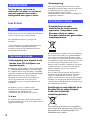 2
2
-
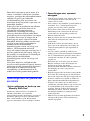 3
3
-
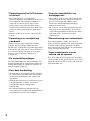 4
4
-
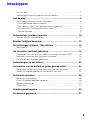 5
5
-
 6
6
-
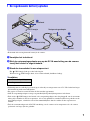 7
7
-
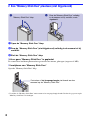 8
8
-
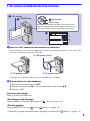 9
9
-
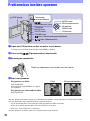 10
10
-
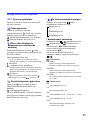 11
11
-
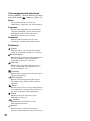 12
12
-
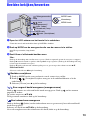 13
13
-
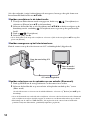 14
14
-
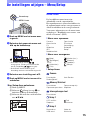 15
15
-
 16
16
-
 17
17
-
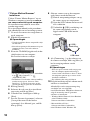 18
18
-
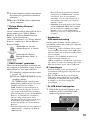 19
19
-
 20
20
-
 21
21
-
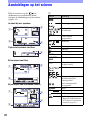 22
22
-
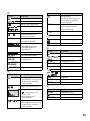 23
23
-
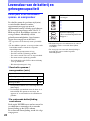 24
24
-
 25
25
-
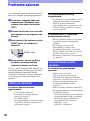 26
26
-
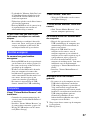 27
27
-
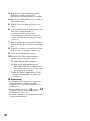 28
28
-
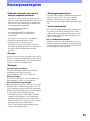 29
29
-
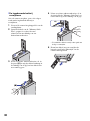 30
30
-
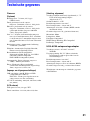 31
31
-
 32
32
-
 33
33
-
 34
34
-
 35
35
-
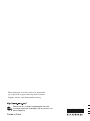 36
36
Sony NSC-GC1 Handleiding
- Type
- Handleiding
- Deze handleiding is ook geschikt voor